Come modificare i video con le timeline di Pancake in Premiere Pro
Il tempo è denaro. Quando sei impantanato da un flusso di lavoro inefficiente in Premiere Pro, lasci a corso legale freddo, duro e tutto il pavimento della sala taglio.
Alcuni editor scartano il potere della tecnica quando si ottimizzano per l’efficienza, optando invece per gadget folli e plugin di terze parti che non risolvono i problemi che li rallentano davvero.
Visibilità, praticità e agilità: l’editing di pancake in Premiere Pro porta tutti e tre sul tavolo, permettendoti di lavorare rapidamente, anche su un monitor angusto del laptop.
Che cos’è la modifica del pancake in Premiere Pro?
Normalmente, durante la modifica in Premiere Pro, utilizzi una singola timeline. Ciò è aiutato dal monitor Sorgente che mostra la clip selezionata nel raccoglitore attivo e dal monitor Programma, che funge da finestra nella timeline attiva.
La maggior parte degli editor tradizionali impiegherà l’uso di qualcosa chiamato editing in tre punti. Un segmento di metraggio da uno dei tuoi raccoglitori è delineato nel monitor Sorgente con un punto di entrata e di uscita. Da lì, la selezione viene tradotta nella timeline con un altro punto di entrata o uscita che mostra il programma dove vorresti che andasse.
Ora, una seconda linea temporale entra nella mischia. Ricorda il modo in cui una pila di frittelle si accumula nel piatto. La vicinanza delle linee temporali adiacenti rende lo spostamento del metraggio da uno all’altro molto più facile e veloce.
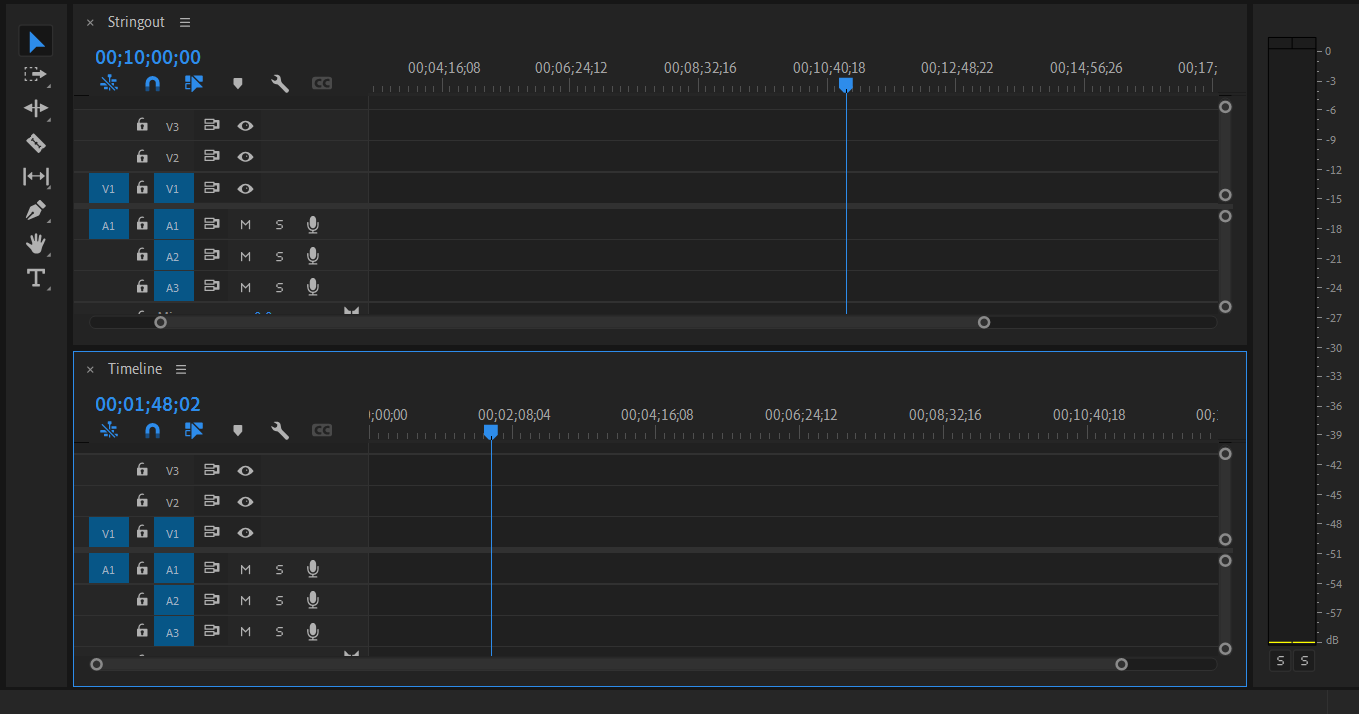
Appiattire due linee temporali per abbinare collettivamente l’altezza dell’impostazione predefinita e metterne una sopra l’altra potrebbe sembrare sciocco all’inizio. Dopotutto, sembra un po ‘più simile all’uso di blocchi di costruzione rispetto alla tecnica più classica descritta in precedenza.
Ma una volta che inizi, non vorrai davvero più tornare indietro. Chi avrebbe mai pensato che liberare il proprio bambino interiore sarebbe mai stato così utile?
Impostazione delle linee temporali Pancake in Premiere Pro
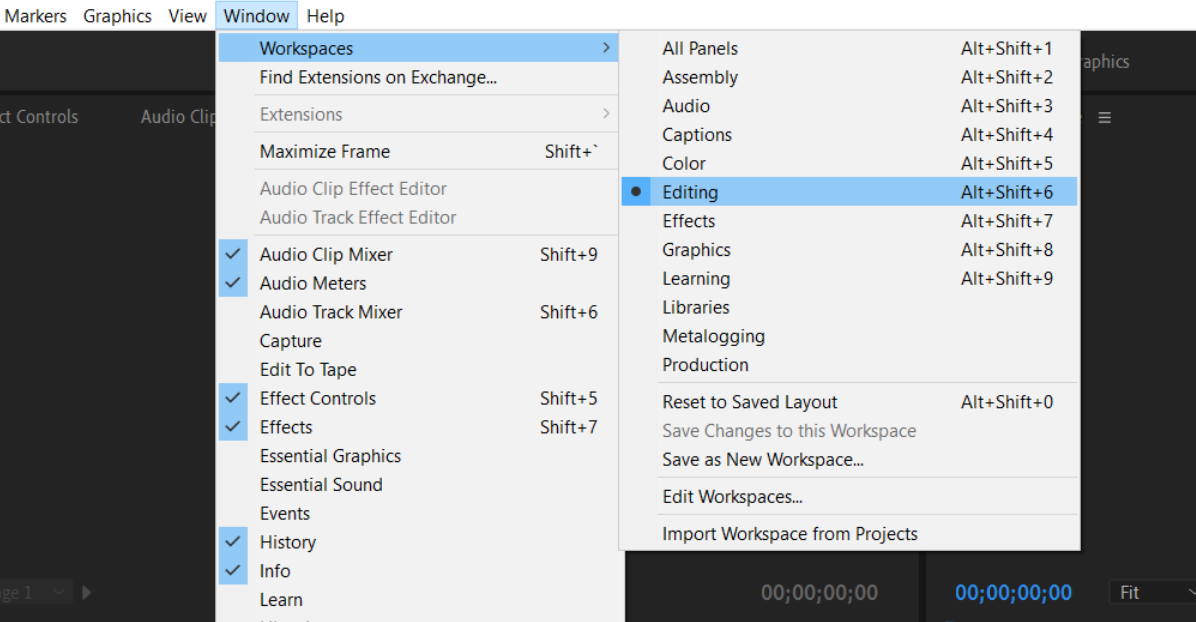
Si consiglia di iniziare con l’area di lavoro di modifica predefinita. Ripristina il layout con il menu a discesa Finestra , vai a Aree di lavoro e seleziona Modifica . Questo sistemerà tutto in modo che corrisponda all’impostazione predefinita di fabbrica.
Prima di spingere tutto intorno, dovrai creare due linee temporali: una sequenza temporale e la sequenza temporale in cui costruirai la sequenza finale.
Cos’è un Stringout?
Prima dell’avvento del software di editing non lineare, gli editori stavano letteralmente lavorando con un rotolo di filmati fisici continui e ininterrotti su una bobina d’acciaio. La scomposizione ha richiesto ore su un letto piatto, setacciando minuziosamente ogni centimetro per ciò che il regista stava cercando.
L’editing digitale ci consente di saltare gran parte di ciò che acquisiamo sul set, ma a un costo creativo elevato. Lo stringout ha lo scopo di simulare l’esperienza editoriale di un tempo. Invece di cacciare e beccare, inseriamo ogni secondo in un’unica sequenza, disponendo l’intero progetto da davanti a dietro. Questa sequenza temporale sarà il pancake che si trova in cima alla tua “pila”.
Lo stringout ti libera dal sistema di raccolta, dandoti spazio per pulire i singoli colpi senza perdere di vista il resto del tuo materiale. Esistono best practice in Premiere Pro che ti aiuteranno a mappare questa sequenza, rendendola più navigabile. Ne parleremo tra un minuto. Per ora, scarica tutti i LEGO sul pavimento.
Utilizzo delle linee temporali Pancake in Premiere Pro
Quindi, crea una sequenza ordinaria, la stessa che faresti in un senso normale. Tiralo fuori in una finestra e attaccalo proprio sotto la tendina già di fronte a te. Da qui, sarai in grado di saltare da entrambi senza aprire e chiudere nessuno dei due ogni volta che hai bisogno di qualcosa.
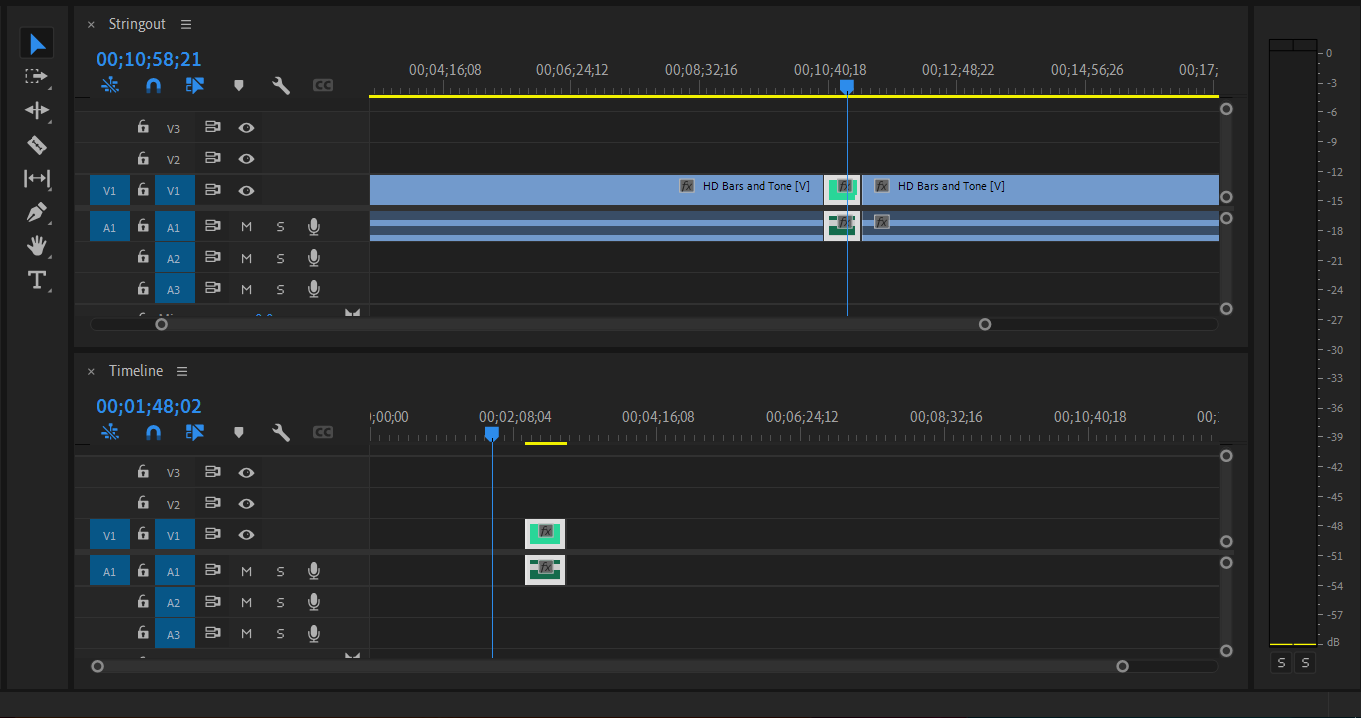
Il monitor del programma visualizzerà la sequenza selezionata nella testina di riproduzione. Immergiti direttamente nella stringa in alto e inizia a tirare le selezioni: una volta che hai un’idea approssimativa di ciò che vorresti includere, puoi iniziare a trascinarle nella sequenza sottostante.
Suggerimenti per un flusso di lavoro di modifica dei pancake efficiente in Premiere Pro
Se il tuo progetto è di grandi dimensioni, probabilmente stai guardando una sequenza di stringout molto lunga. Chi ha esperienza come assistente avrà una buona idea su come procedere. Si tratta di rimanere organizzati in Premiere Pro sin dall’inizio.
Registra e segna il tuo Stringout
La registrazione del metraggio implica la suddivisione in base a ciò che contiene ciascun file. Questo spesso include una descrizione tecnica (come il numero di scena e la ripresa, ad esempio) che consente all’editor di estrarre rapidamente tutto ciò di cui ha bisogno per una parte pianificata del prodotto finale.
Questo di solito si presenta sotto forma di metadati allegati al filmato nel programma; Premiere Pro indicizza tutto ciò che aggiungi alle descrizioni, permettendoti di cercare inquadrature specifiche attraverso i raccoglitori. È possibile collegare questa funzione alla timeline direttamente utilizzando i segni come “segnalibri” del capitolo, utilizzandoli completamente tramite il pannello Marcatori .
Usa etichette a colori
Per quanto attraente sia l’iride predefinita di Premiere Pro, perdere il proprio posto diventa molto più facile quando non riesci a darti una sorta di punto di riferimento cromatico da afferrare mentre lavori.
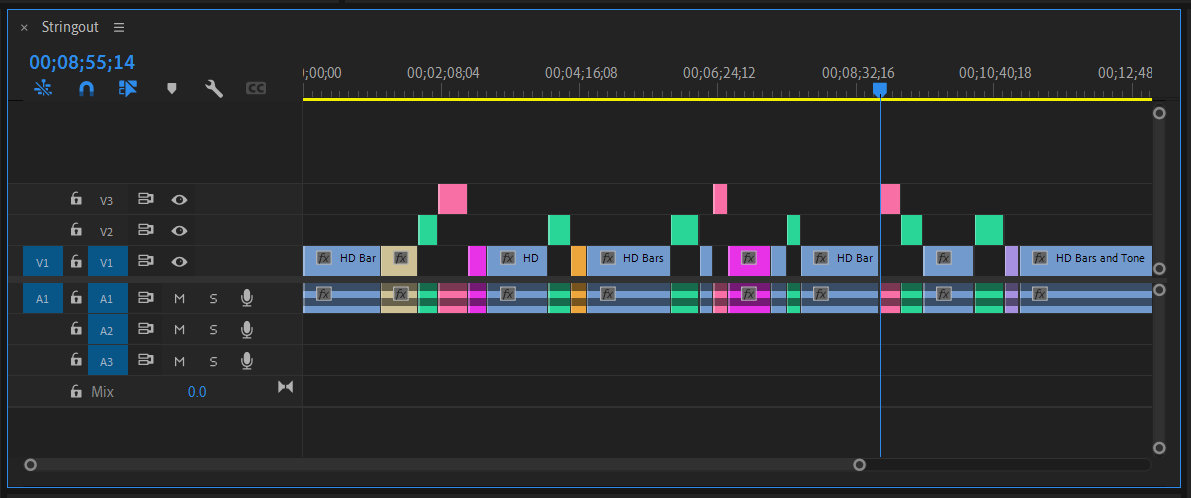
Abbiamo riscontrato che l’assegnazione di tutte le etichette a colori preferite ai tasti di scelta rapida accelera notevolmente il processo. Lo tagli, applichi l’etichetta del colore e lavori costantemente sul pantano finché a tutto è stato assegnato una sorta di stato: usalo, perdi o gettalo nel mucchio dei forse.
Ascolta tutto
Con il mondo aperto davanti a te, non c’è motivo di non provare ogni possibile combinazione disponibile a portata di mano. Ciò che apprezziamo di più di un flusso di lavoro di pancake è la flessibilità che offre all’editor, doppiamente così quando lui o lei non era sul set per il caos che è emerso.
Alcune delle scene più iconiche della storia del cinema sono accadute per caso. Se non ci provi, non lo saprai mai.
Migliora la tua produttività in Premiere Pro
Se le tue aspirazioni editoriali vengono soffocate dalla valanga di filmati sul tuo desktop, ti copriamo le spalle. Per quel caldo sfrigolio, niente batte la modifica dei pancake per un prodotto finale più professionale, ogni volta.

